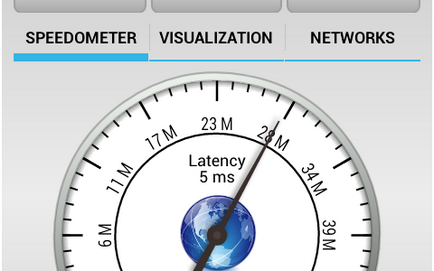Verificam calitatea internetului pe mai multe dispozitive
La prima vedere, criteriul de evaluare a calității Internetului este viteza. Cu toate acestea, chiar dacă viteza în rețelele de generația a 3-(3G) poate fi de până la 3 Mbit / sec, acest lucru nu este întotdeauna Internetul va funcționa mai bine decât, de exemplu, o conexiune prin cablu cu ADSL-rată de 128 Kbiți / sec. Nimic neobișnuit aici. Pur și simplu, există un alt factor care are o influență decisivă asupra stabilității compusului, și, prin urmare, asupra calității. Această întârziere sau ping. Faptul că o astfel de ping și cum știi cât de repede și stabil de lucru conexiune la Internet pe computer, dispozitive mobile, iar router-ul va fi discutat mai jos.
Ce este Ping și care sunt regulile pentru diferitele tipuri de conexiuni
Toate informațiile din Internet este transmis mesaje la pachet - pachete. Lumea „web“ cuprinde o multitudine de noduri, distribuirea pachetelor de date de la diferite niveluri. Cel mai apropiat nod, care vă permite să accesați Internetul - este un dispozitiv mobil sau calculator, care transmite router-ul de date conectat la router ISP-ul, care are acces la Internet prin intermediul altor noduri, etc. Fiecare dispozitiv de distribuție - router, - transferul de date, desigur, introduce o anumită întârziere. Valoarea sa - Ping (măsurată în milisecunde), - timpul necesar pentru a trimite două pachete de date.
Ping depinde de mai mulți factori. În primul rând, valoarea de întârziere depinde de numărul de dispozitive între dvs. și gazdă solicitat (de exemplu, site-ul de internet) de distribuire. În termeni simpli, - este mai mare distanța, cu atât mai mare întârziere. Acest lucru înseamnă că nu caută o conexiune bună, încercând să contactați prin Skype cu rudele care trăiesc undeva în străinătate.
În al doilea rând, latenta mare, cu siguranță, are loc în rețelele fără fir - WiFi, 4G, 3G, GPRS, etc. Aici întârzierea nu depinde numai de distanța până la repeater, dar, de asemenea, de vreme. Conexiunile wireless sunt foarte instabile. Valoarea poate ping foarte mult varia de la zeci de milisecunde la câteva secunde, este foarte adesea cazul în pierderea de date.
Având în vedere specificul o anumită rețea sau tipul de conexiune la rețea, am compilat un tabel de standarde ping pentru wireline, WiFi și rețelele de telefonie mobilă.
Verificarea calității browser-ului de Internet
Există o serie de servicii online. Vă permite să verificați calitatea conexiunii la Internet direct din browser-ul dumneavoastră. Avantajul acestui test este simplitatea ei, versatilitate și funcționalitate. Cu ajutorul unui singur serviciu, puteți ști imediat IP aspectul dvs., verificați în viteza / out, latență, urme traseul la resursa dorită, și altele.
Cele mai populare, în opinia noastră, este site-ul SpeedTest.Net. Pentru a verifica pe Internet, faceți clic pe harta orașului, care vor fi efectuate compusul de testat, sau pur și simplu faceți clic pe „Start Scan“, lăsând alegerea serviciului. După verificarea pe ecran se va afișa rezultatele - de intrare / ieșire și viteza de ping.
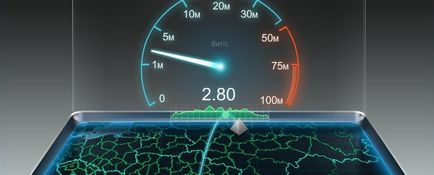
Deci, dezvoltatorii au creat SpeedTest.Net și alte servicii utile - PingTest.Net. Acesta poate fi utilizat pentru a determina stabilitatea compușilor mai în detaliu - ping, bruiaj (faza sau distorsiune de frecvență a semnalului digital), pierderea de pachete (necesită bibliotecă Java) și linia de calitate.
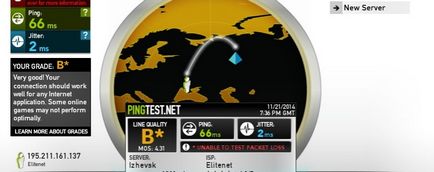
Există, de asemenea, un număr foarte mare de site-uri similare, pe care le puteți găsi cu ușurință pe un motor de căutare pentru fraze cheie «ping de test», «a verifica pe internet,“ etc.
Comanda ping în linia de comandă pentru Windows
Pentru a verifica întârzierea în Windows, o comandă specială din linia de comandă (CMD). În scopul de a se executa, va trebui să deschideți un prompt de comandă. Pentru Windows XP. Start -> Run, introduceți «cmd» și apăsați ENTER.
Pentru Windows 7. Start pentru a deschide, introduceți șirul de căutare „cmd“, în rezultatele căutării, faceți clic pe cmd pictograma de mai sus, faceți clic dreapta și selectați „Executare ca administrator“.
Windows 8. Pentru a muta mouse-ul în colțul din dreapta sus și în jos. În bara laterală deschisă, făcând clic pe pictograma de căutare și introduceți în bara de căutare «cmd». În rezultatele căutării de mai jos, click pe elementul „Command Prompt pe Windows» dreapta și selectați «Executare ca administrator».
După ce deschideți un prompt de comandă, introduceți pentru a comanda în acest format:
De exemplu, astfel:
Atenție! Dacă în timpul executării comenzii, nici un pachet de date nu trece, iar ecranul afișează mesajul „Request timed“, aceasta înseamnă că routerul blochează astfel de investigații și ar trebui să mergeți la următoarea secțiune a articolului.
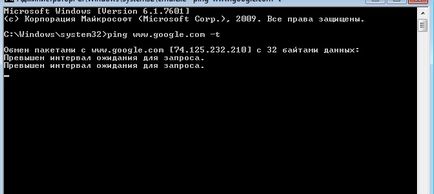
Verificarea calității Internetului în panoul de control al router-ului
Să ne mai întâi se ocupe de problema blokirovkiping cererile. subliniat mai sus. Mesajul „Request timed“, ne spune că router-ul nostru blochează comanda ping de la PC-ul conectat la acesta. Pentru a dezactiva această funcție, localizați secțiunea de securitate din panoul de administrare al routerului. Opțiunea necesară - "Disable Ping-pachete din LAN-port." Debifati și salvați modificările.
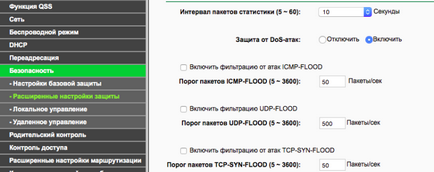
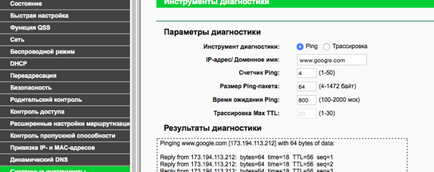
Ping-cerere pe Mac OS X
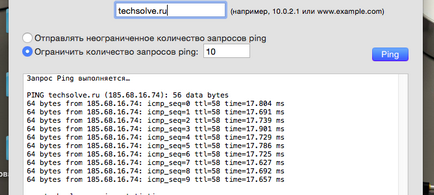
Pentru sistemul de operare Android a dezvoltat mai multe instrumente utile, care ne va permite nu numai să întârziere testul ping. dar, de asemenea, să învețe viteza și stabilitatea conexiunii WiFi.
Nu voi insista pe descrierea procesului de verificare, așa cum familiarizat cu metodele de mai sus, va fi capabil să înțeleagă intuitiv ce domenii vor trebui să completeze și să apăsați pe butonul. Am doar punctul o listă de utilități utile.
Ping DNS - frumos, versatil și ușor de folosit program. Se poate verifica ping latență, acesta oferă o varietate de informații despre rețeaua conectată.
Pentru a verifica conexiunea Wi-Fi viteza de pe Android sfătuim să utilizați utilitarul WiFi Speed Test. Programul este ușor de utilizat, arată ca un serviciu online pentru a verifica viteza de internet.